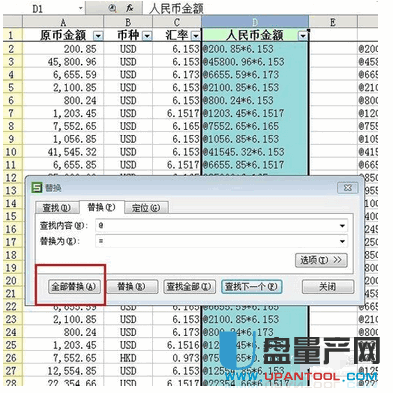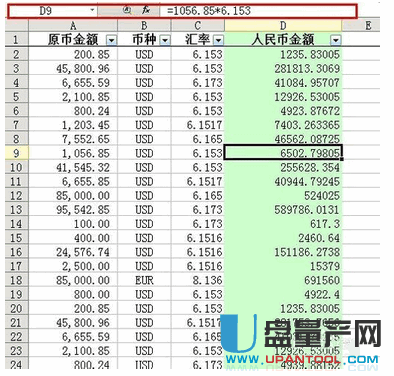excel乘法函数汇总教程
在我们学习、工作中经常会用EXCEL表格来制作和编辑表格,尤其在涉及到表格的数据统计时就会经常运用到各种函数。EXCEL表格函数众多,今天我们就来详细说下excel乘法函数,各版本的excel大同小异。
我们先从简单的说起吧!首先教大家在A1*B1=C1,也就是说在第一个单元格乘以第二个单元格的积结果会显示在第三个单元格中。
1、A1*B1=C1的Excel乘法公式
打开表格,在C1单元格中输入“=A1*B1”乘法公式。
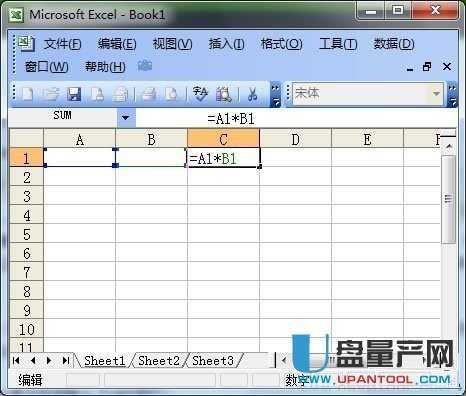
输入完毕以后,我们会发现在 C1 单元格中会显示“0”,当然了,因为现在还没有输入要相乘的数据嘛,自然会显示0了。
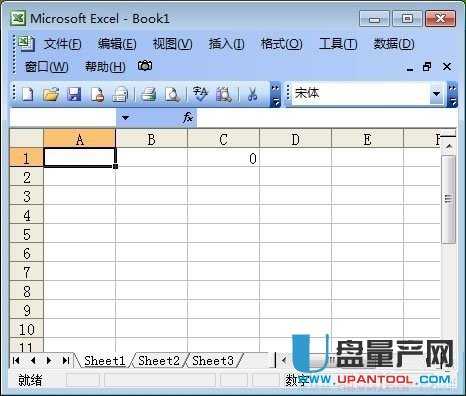
现在我们在“A1”和“B1”单元格中输入需要相乘的数据来进行求积,如下图,我分别在A1和B1单元格中输入10和50进行相乘,结果在C1中就会显示出来,等于“500”。
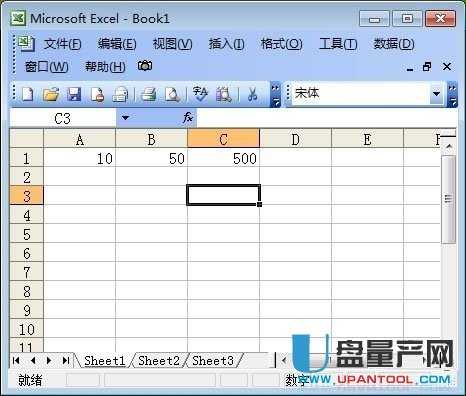
上面主要讲解了两个单元格相乘求积的方法,但是在我们平常工作中,可能会遇到更多数据相乘,下面主要说说多个单元格乘法公式运用,如:“A1*B1*C1*D1”=E1。
2、Excel中多个单元格相乘的乘法公式
在E1单元格中输入乘法公式“=A1*B1*C1*D1”。
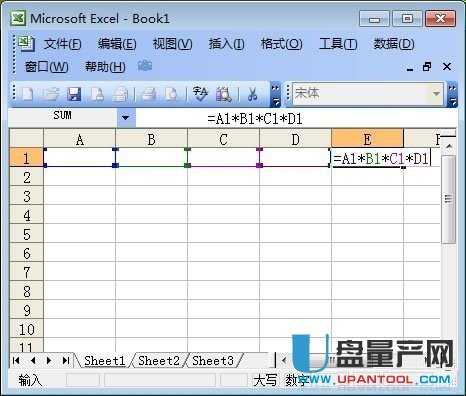
依次在A1、B1、C1、D1中输入需要相乘的数据,结果就会显示在“E1”中啦!
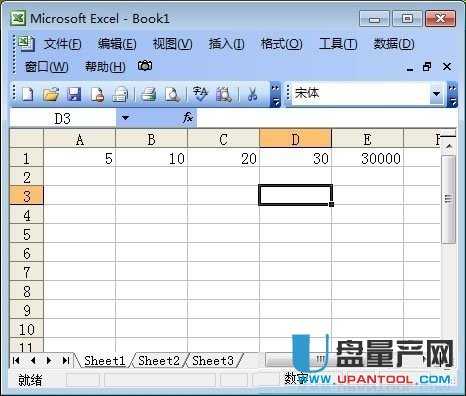
3、Excel混合运算的乘法公式
5加10减3乘2除3等于多少?
提示:加=+,减=-,乘=*,除=/。
我们要了解这个公式怎么写,“5+10-3*2/3”这是错误的写法,正确写法应该是“(5+10-3)*2/3”。
知道公式了,我们是不是应该马上来在Excel中的“F1”中输入“=(A1+B1-C1)*D1/E1”。
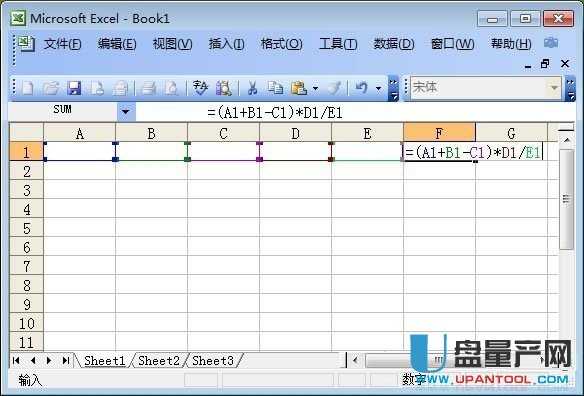
依次在A1、B1、C1、D1、E1中输入需要运算的数据。

4、将公式复制到每行或每列
用鼠标选中“F1”单元格,直到鼠标变成黑色的十字架的时候,左键按住不动往下拖。

此时,从 F1 到下面的 F2、F3、F4等等,都已经复制了“F1”中的公式,下次你需要运算的时候,直接在前面输入数据,在F2、F3、F4等单元格中就会自动显示运算的结果了。
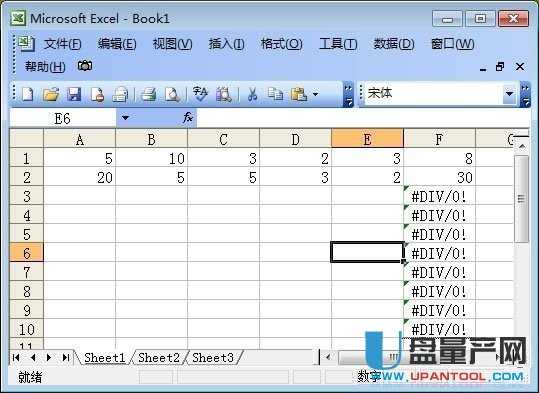
5、利用公式“PRODUCT()“来实现若干个数值的乘积运行
该公式的具体格式为”=PRODUCT(X1,X2,X3,。。。。。。,Xn)“,其中n《=30.
PRODUCT函数说明:
将所有以参数形式给出的数字相乘,并返回乘积值。
语法:PRODUCT(number1,number2,。。。)
Number1, number2, 。。。 为 1 到 30 个需要相乘的数字参数。
具体方法是:在单位格中输入”=PRODUCT(30,10)“回车即得结果“300”。也可以通过对单元格的引用来实现相乘运算,例如:在单元格A1中输入“30”,B1中输入“10”,在C1单位格中输入公式“=PRODUCT(A1,B1)”,回车,得到结果“300”。
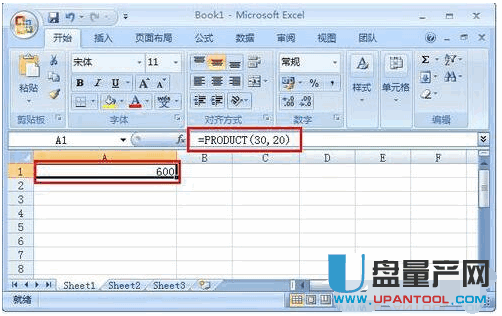
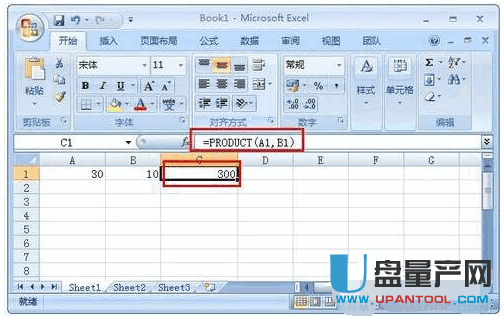
6、N个数相乘
对于N个数相乘的情况,采用函数“POWER()”来实现。
POWER返回给定数字的乘幂。
语法:POWER(number,power)
Number 底数,可以为任意实数。
Power 指数,底数按该指数次幂乘方。
具体操作方法:在单元格A1中输入“30”,B1中输入“2”,在C1单位格中输入公式“=POWER(A1,B1)”,回车,得到结果“900”。
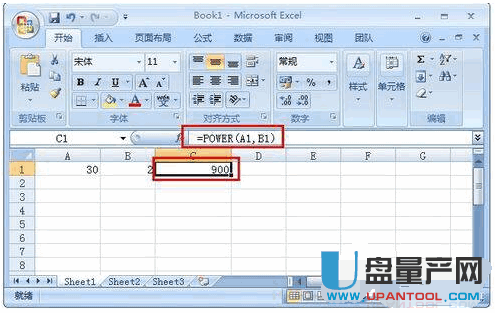
7、在一个单元格中将两个或两个以上的数字相乘
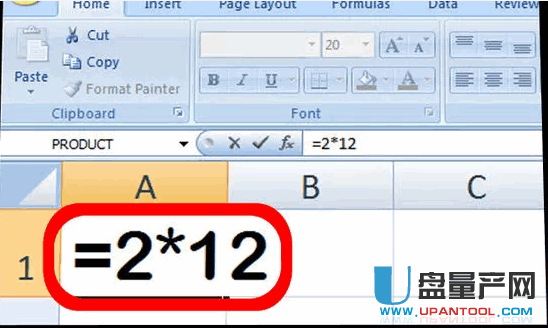
创建公式。Excel中的所有公式都以等号(=)开头。在等号后输入要相乘的各个数字,数字之间用星号(*)间隔。数字输入完成后按回车键,乘法运算的结果将显示在单元格中。例如:
=2*12
您输入公式的单元格应当显示24。
如果您输入的不是星号(*)而是“x”,Excel会提示您纠正公式输入错误。
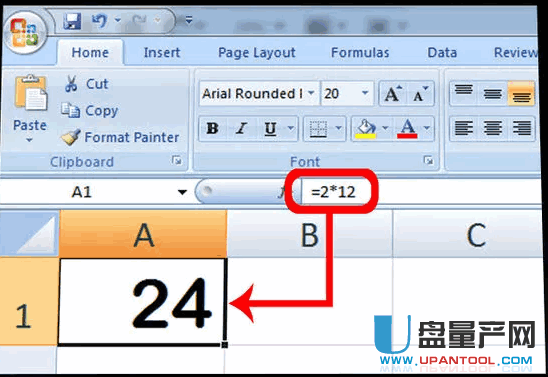
调整公式。即使运算结果已在单元格中显示,公式仍将保留在工作表上方的公式栏中。您仍能以希望的任何方式调整各个数字,新的运算结果将显示在单元格中。
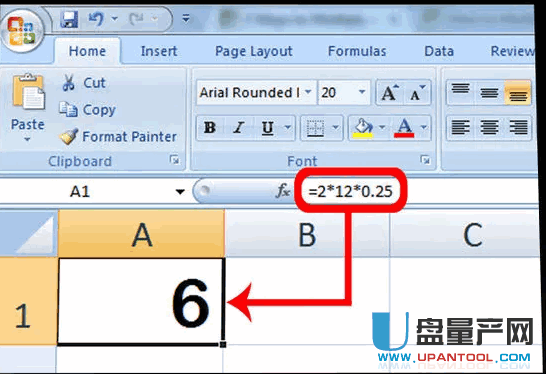
将多个数字相乘。可以将多个数字添加到公式中。添加时使用恰当的符号即可。例如:
=2*12*.25
您输入公式的单元格应当显示 6。
8、将单元格区域与另外一个数字相乘
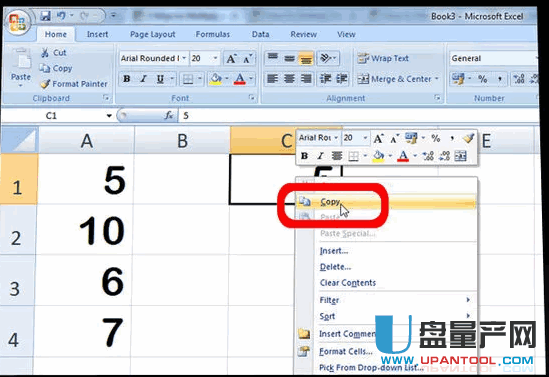
输入您要将单元格区域与其相乘的数字。在空白单元格中键入您要相乘的数字。然后在单元格上单击右键并选择“复制”。
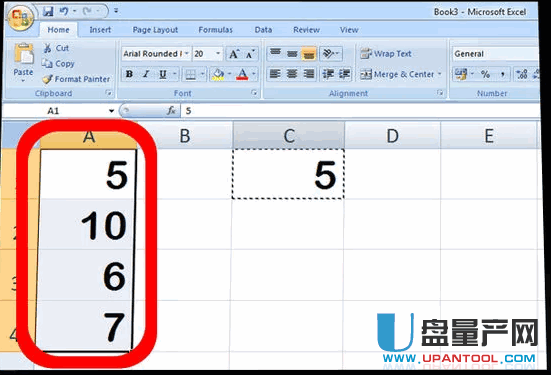
选择数字范围。在每个单独的单元格中输入一个数字。输完所有数字后,选择单元格。如果各单元格分散各处,则可以按住 Ctrl 键后单击要选择的每个单元格。
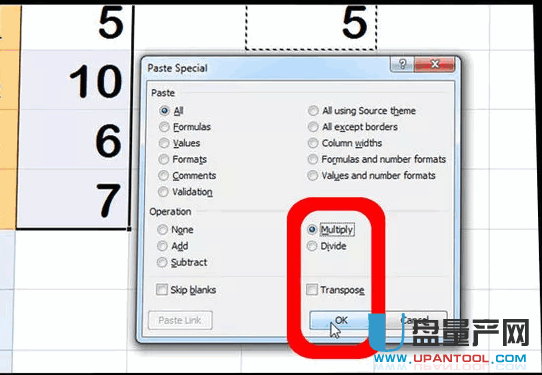
将单元格区域乘以复制的数字。选中所有单元格后,在被选中的单元格上单击右键,点击“选择性粘贴”。将弹出“选择性粘贴”菜单。在“运算”部分中,单击“乘”选项。最后按“确定”键。
选中的所有单元格将更改为乘法运算的结果。请注意,公式不会在公式栏中显示。此运算将直接更改数字。
9、两列数据相乘,结果放在第三列
如果你要计算A列数据与B列数据的乘积,并将结果放在C列。
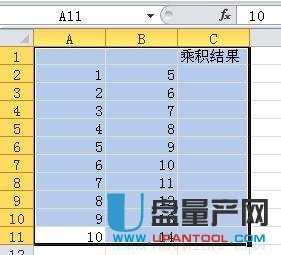
你只需在单元格C2中输入公式:=A2*B2然后回车
你就会发现单元格C2的值为单元格A2和单元格B2的乘积。
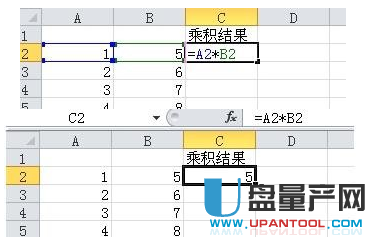
你将鼠标放在单元格C2的右下角,等待鼠标的标志变为小十字的时候,按下鼠标左键,往下拖动到单元格C11.
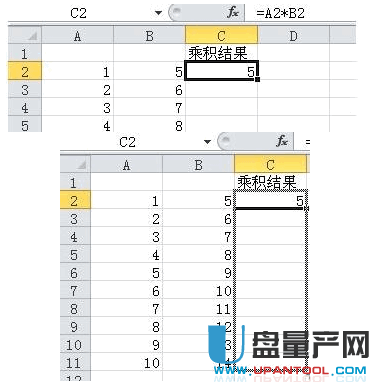
松开鼠标,这时你会发现C列的值为对应A列与B列的乘积。
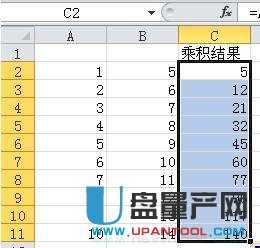
10、函数插入法
若要计算A列的三个数分别和其对应的B列的三个数的乘积。
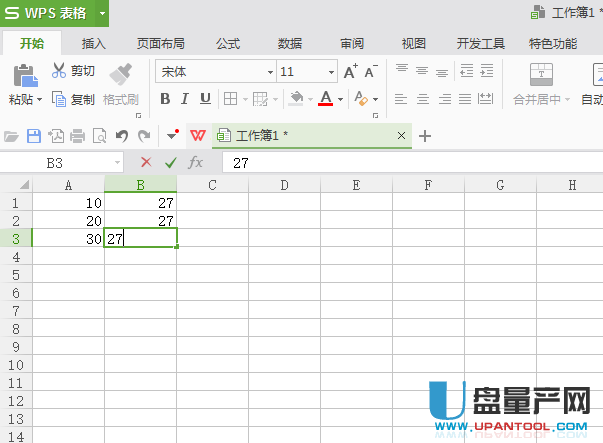
选中C1,点击fx(插入函数)。
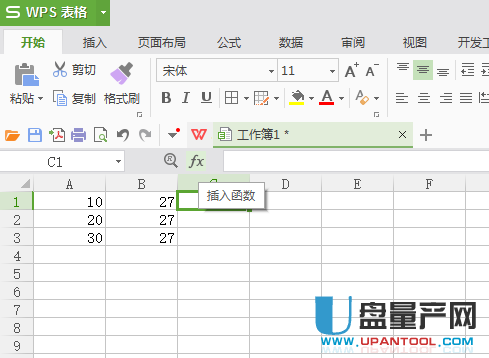
MMULT表示乘法的函数,如果刚开始没显示出来,就搜索MMULT,就找到了,找到过后,点击“确定”。
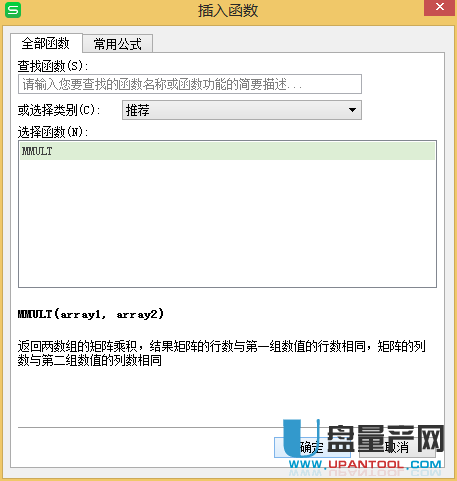
在第一栏输入“A1”,在第二栏输入“B1”。
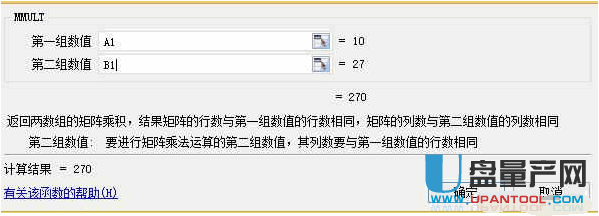
点击“确定”,“C1”就出现“A1”和“B1”的乘积。
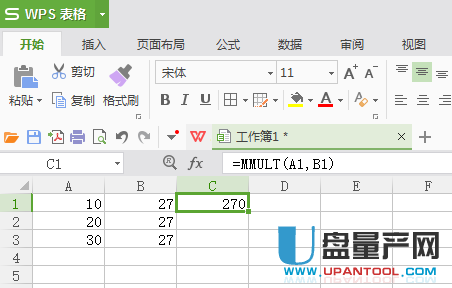
将鼠标移到C1右下角,变成如图形状。
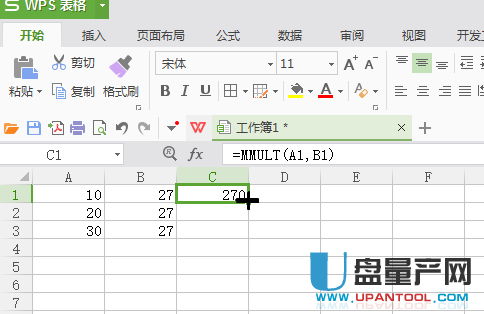
按住鼠标左键,往“B3”右下角拉,再松开,“C2”便出现了“A2”和“B2”的乘积,“C3”也出现了相应乘积。
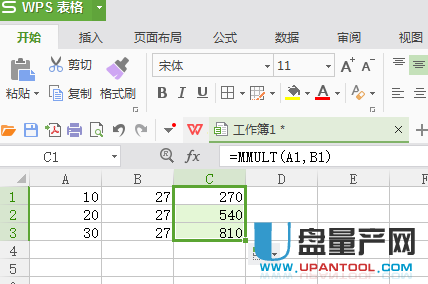
11、同一个单元格中的三个个相乘的数字转化excel
同一个单元格中的三个个相乘的数字转化另一个单元格它们的为乘积
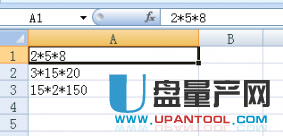
先选中B1单元格--》“插入”--“名称”--“定义”--“在当前工作薄中的名称”下方框输入“JS”--在“引用位置”下面的方框输入“ =evaluate(a1)”
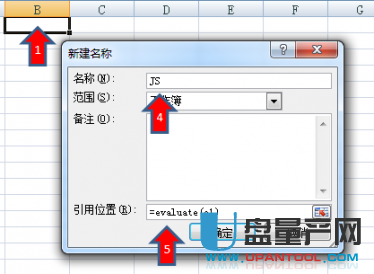
--“确定”--在B1单元格输入“ =JS”,对准右下角,光标成“+”状时双击
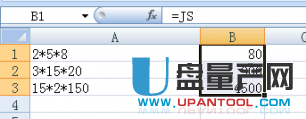
12、excel中的一列里 显示另两列的数据相乘
我们在空白输入公式,如图F2单元格输入公式“="@"&A2&"*"&C2",把公式拉下来。
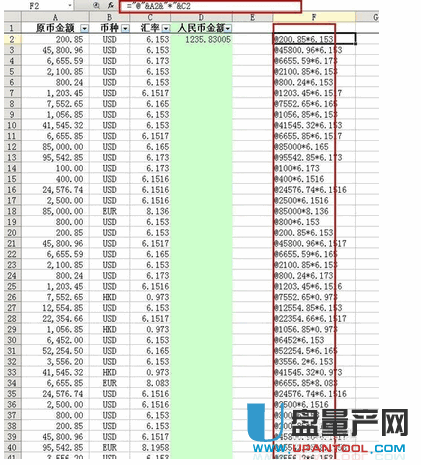
选择F列整列——编辑——复制——选择性粘贴——复制——数值。
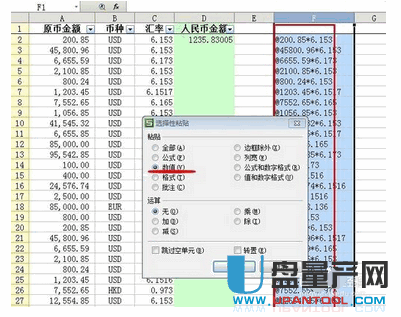
在D2单元格输入公式"=F2",把公式拉下来。
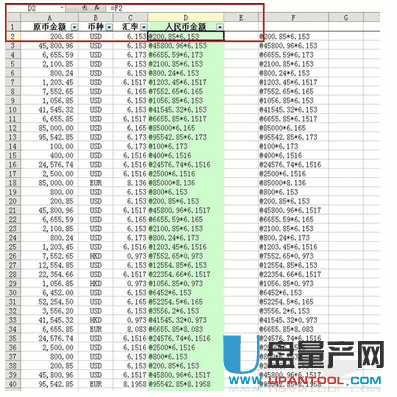
选择D列整列——编辑——复制——选择性粘贴——复制——数值。
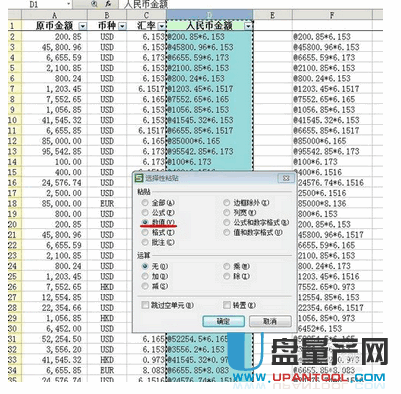
选择D列整列——编辑——查找(CTRL+F)——替换——查找内容输入"@"——替换为"=",这样D列里显示的就是用A列和C列两列的两个数据相乘的啦。